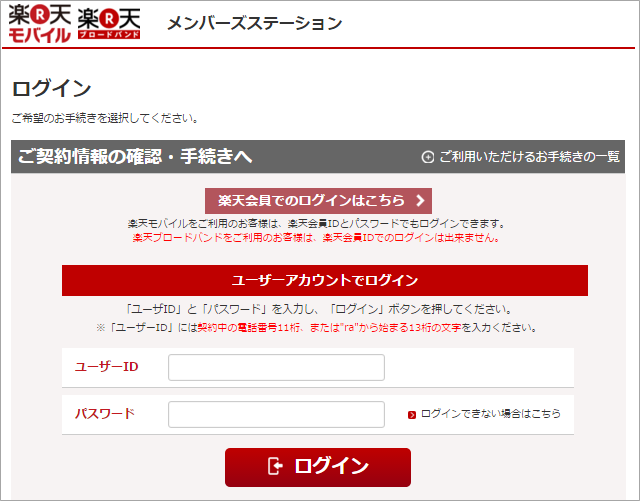「楽天モバイル SIMアプリ」パスワード変更方法!格安SIMデビュー その3
前回はスマホ代の節約に挑戦!ということでSIMカードが到着してからの設定方法や、通信量を確認できるアプリ「楽天モバイル SIMアプリ」の設定方法をピックアップしました。
そして今回は「楽天モバイル SIMアプリ」のパスワード変更方法についてお伝えします。
「楽天モバイル SIMアプリ」は利用が初めての場合、はじめにIDとパスワードを取得します。ですがこの取得したパスワードが複雑で覚えられない!ログインできない!という人は、パスワード変更を行い、スムーズにログインができるようにしましょう。
現在時点では楽天会員でもログインができるので、楽天会員であればそちらからのログインが便利ですね。
では取得したパスワードの変更方法です。
1.「楽天モバイル SIMアプリ」にログインする
「楽天モバイル SIMアプリ」で取得したユーザID(もしくは電話番号)とパスワードでログインします。
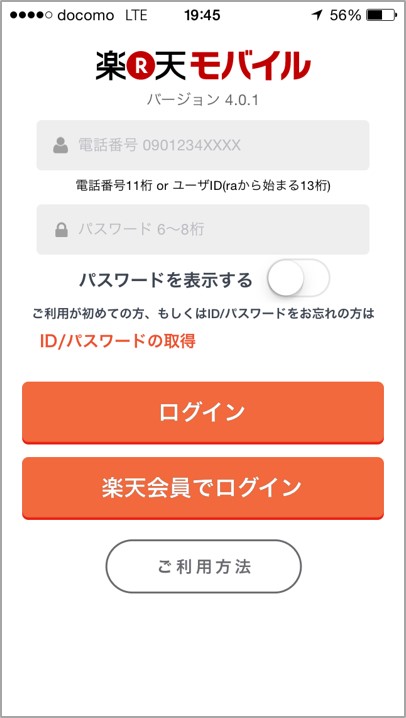
2.「登録情報の確認・変更」メニューから「パスワード変更」を押す
ログイン後、アプリの左上にあるメニューボタン(横三本線)を押すと、メニューが表示されます。そのメニューから「登録情報の確認・変更」>「パスワード変更」を押します。
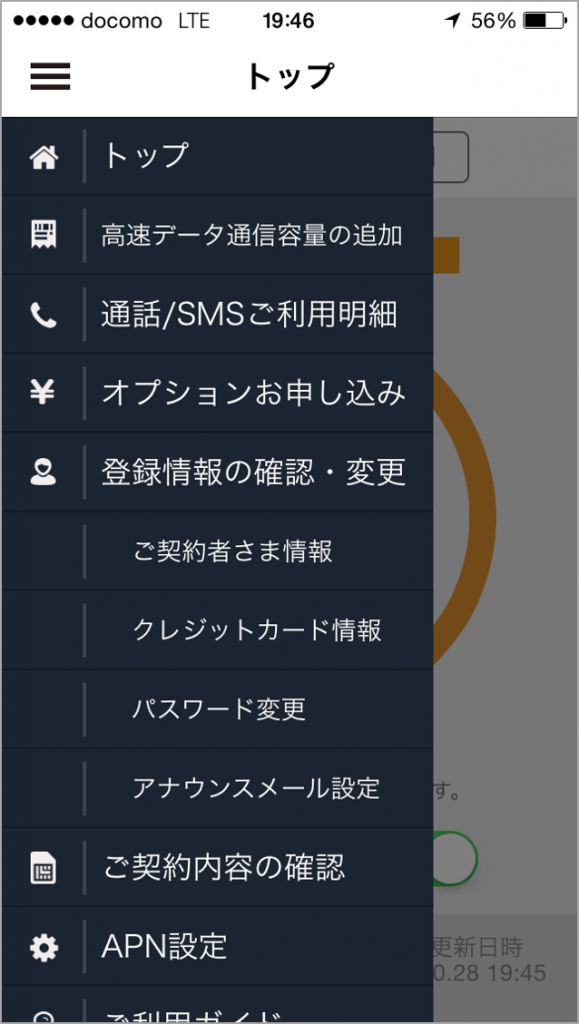
3.「パスワード変更」画面の指示に従い、パスワードを変更する
「パスワード変更」画面が表示されたら、記載の事項に従い、パスワードの変更を行います。
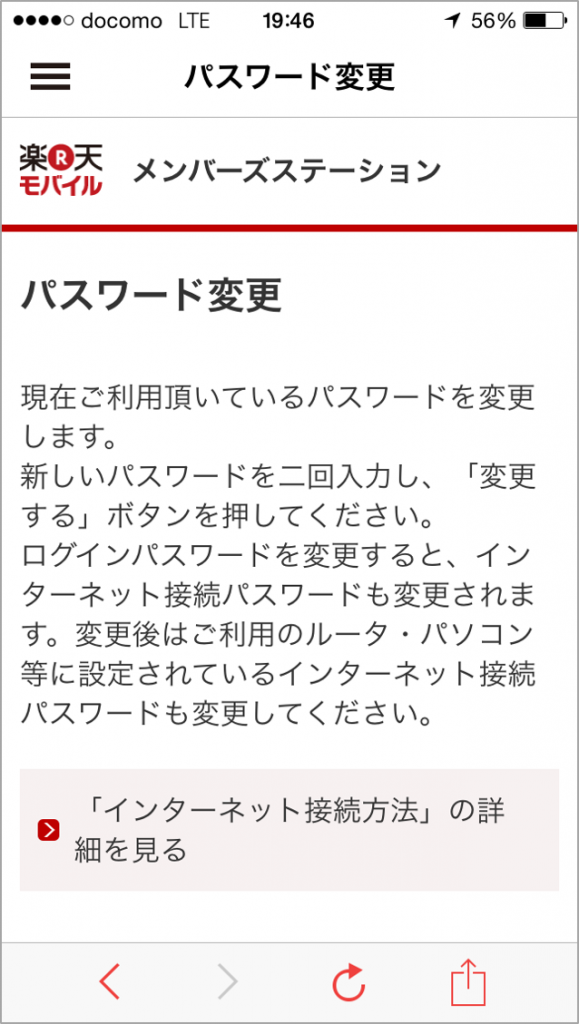
これでパスワード変更が完了です。
これはアプリからの変更方法でした。
もちろん「メンバーステーション」のサイトへ直接アクセスしてパスワードを変更することもできます。
(参考)「メンバーステーション」サイトからのパスワード変更方法
楽天モバイルでは契約情報や請求料金の確認、プランの変更などが「メンバーステーション」を通じてできるようになっています。このメンバーステーションからのパスワード変更方法はこちらです。
1.「メンバーステーション」へログインする
「メンバーステーション」へアクセスし、ログインします。
2.「会員メニュー」の「パスワード変更」から変更する
「メンバーステーション」の画面下にある「会員メニュー」のなかで「登録情報・設定変更」の「パスワード変更」を押して「パスワード変更」画面を開き、パスワードの変更を行います。
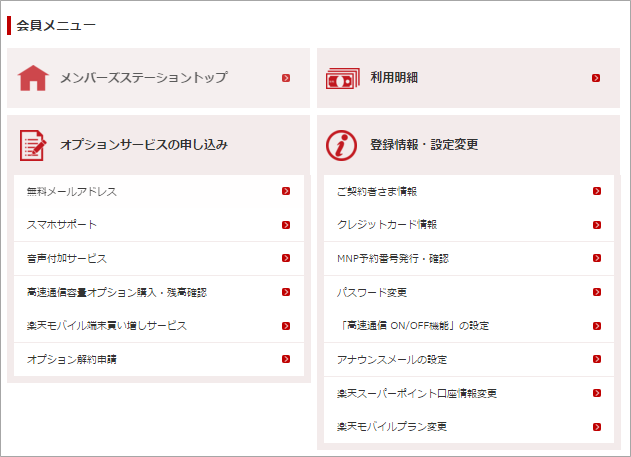
パスワードにはアルファベット、数字の他に
”最低1文字以上の「記号」”を含めなければなりません!ここに注意です。
これを含めず、何度かパスワード変更に失敗しましたから。。
セキュリティ対策のためにもしっかりと強靭なパスワード設定をおすすめします♪♪
以上、パスワード変更方法でした。